كيفية إلغاء الطباعة على طابعة
لطباعة المستند ، تحتاج إلى إرسال طلب إلى الطابعة. بعد ذلك ، يصبح الملف في قائمة الانتظار وينتظر أن يبدأ الجهاز في العمل معه. ولكن في هذه العملية لا يوجد ضمان بعدم الخلط بين الملف أو أنه سيكون أطول من المتوقع. في هذه الحالة ، يبقى فقط لوقف الطباعة على وجه السرعة.
محتوى
إلغاء الطباعة على الطابعة
كيف يمكنني إلغاء الطباعة إذا كانت الطابعة قد بدأت بالفعل؟ اتضح أن هناك الكثير من الطرق. من أبسط ، مما يساعد في بضع دقائق ، إلى معقدة إلى حد ما ، والوقت للتنفيذ قد لا يكون. في كلتا الحالتين ، تحتاج إلى النظر في كل واحد من الخيارات للحصول على فكرة عن جميع الخيارات المتاحة.
الطريقة الأولى: عرض قائمة الانتظار من خلال "لوحة التحكم"
بطريقة بدائية ، محدثة إذا كانت هناك عدة وثائق في قائمة الانتظار ، لا تحتاج إلى طباعة واحدة منها.
- أولاً ، انتقل إلى قائمة "ابدأ" التي نجد فيها قسم "الأجهزة والطابعات" . نقوم بنقرة واحدة.
- بعد ذلك ، تظهر قائمة بالطابعات المتصلة والمستخدمة مسبقًا. إذا تم إنجاز العمل في المكتب ، فمن المهم أن تعرف بالضبط الجهاز الذي تم إرسال الملف إليه. إذا تم تنفيذ الإجراء بالكامل في المنزل ، فسيتم بالتأكيد تمييز الطابعة النشطة بعلامة اختيار كإعداد افتراضي.
- الآن تحتاج إلى النقر فوق طابعة PCM النشطة. في قائمة السياق ، حدد "عرض قائمة انتظار الطباعة" .
- مباشرة بعد ذلك ، يتم فتح نافذة خاصة ، حيث يتم عرض قائمة من الملفات للطباعة بواسطة الطابعة. مرة أخرى ، بالنسبة لموظف مكتبي ، سيكون من الملائم جدًا العثور على مستند بسرعة إذا كان يعرف اسم جهاز الكمبيوتر الخاص به. في المنزل ، سيكون عليك البحث في القائمة والتنقل بالاسم.
- لضمان عدم طباعة الملف المحدد ، انقر بزر الماوس الأيمن فوقه وانقر فوق "إلغاء" . هناك أيضا إمكانية التعليق ، ولكن هذا لا ينطبق إلا في الحالات التي تكون فيها الطابعة ، على سبيل المثال ، محشورة الورق ولا تتوقف من تلقاء نفسها.
- على الفور ، تجدر الإشارة إلى أنك إذا أردت إيقاف جميع عمليات الطباعة ، وليس ملفًا واحدًا فقط ، في النافذة مع قائمة الملفات ، يجب النقر فوق "الطابعة" ثم "مسح قائمة انتظار الطباعة" .

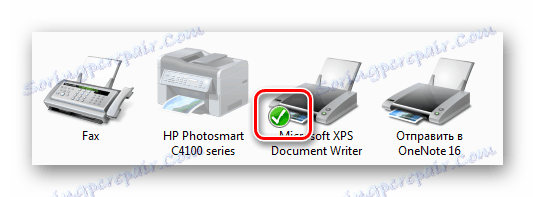


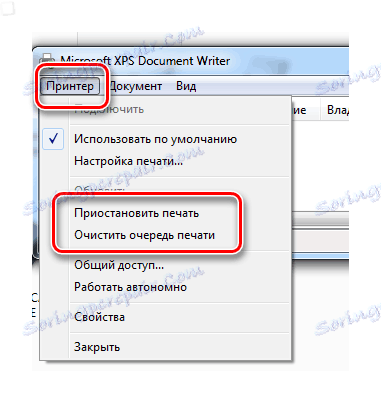
وبالتالي ، فقد اعتبرنا واحدة من أسهل الطرق للتوقف عن الطباعة على أي طابعة.
الطريقة الثانية: إعادة تشغيل عملية النظام
على الرغم من الاسم المعقد إلى حد ما ، يمكن أن تكون هذه طريقة إيقاف الطباعة خيارًا ممتازًا للشخص الذي يحتاج إلى القيام بذلك بسرعة. صحيح أنهم غالباً ما يستخدمونها فقط في المواقف التي لا يستطيع فيها الخيار الأول أن يساعد.
- تحتاج أولاً إلى تشغيل نافذة "تشغيل" خاصة. يمكنك القيام بذلك من خلال القائمة "ابدأ" ، أو يمكنك استخدام مفاتيح التشغيل السريع "Win + R" .
- في النافذة التي تظهر ، يجب عليك كتابة الأمر لبدء جميع الخدمات الحالية. يبدو مثل هذا:
services.msc. ثم اضغط على Enter أو انقر فوق "موافق" . - في النافذة الظاهرة ، سيكون هناك عدد كبير من الخدمات المختلفة. من بين هذه القائمة نحن مهتمون فقط بـ "مدير الطباعة" . انقر عليها بزر الفأرة الأيمن واختر "إعادة التشغيل" .
- هذا الخيار قادر على إيقاف الطباعة في غضون ثوان. ومع ذلك ، سيتم حذف كافة المحتويات من قائمة الانتظار ، وبالتالي لاحقاً ، بعد استكشاف الأخطاء وإصلاحها أو تحرير المستند النصي ، يجب عليك إعادة تشغيل الإجراء يدويًا.
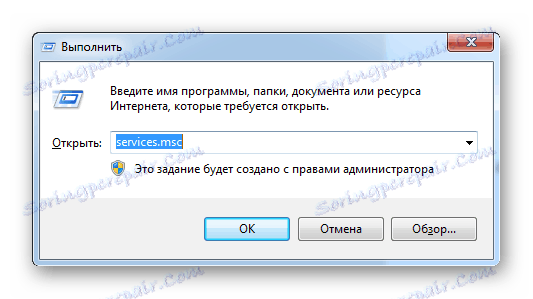
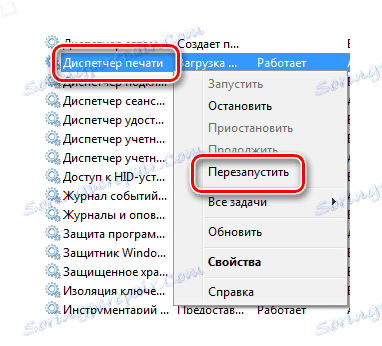
لا تحتاج إلى إيقاف العملية ، لأنك قد تواجه مشكلات عند طباعة المستندات.
ونتيجة لذلك ، يمكن ملاحظة أن الطريقة المعنية تحقق ما يكفي من الفعالية بفعالية لاحتياج المستخدم إلى إيقاف عملية الطباعة. بالإضافة إلى ذلك ، العديد من الإجراءات والوقت غير مطلوبة.
الطريقة الثالثة: حذف الدليل
يتم نقل كافة الملفات التي يتم إرسالها للطباعة إلى ذاكرة الطابعة المحلية. وبطبيعة الحال ، يوجد أيضًا موقع يمكنك من خلاله إزالة جميع المستندات من قائمة الانتظار ، بما في ذلك تلك التي يعمل عليها الجهاز حاليًا.
- نتحرك على طول المسار
C:WindowsSystem32Spool. - في هذا الدليل ، نحن مهتمون في مجلد "الطابعات" . يحتوي على معلومات حول المستندات المطبوعة.
- لإيقاف الطباعة ، قم فقط بحذف محتويات هذا المجلد بالكامل بأي طريقة ملائمة لك.
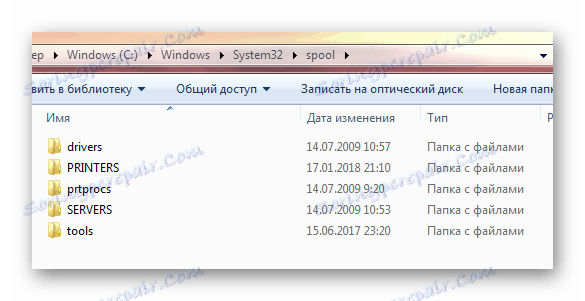
من المهم أن تأخذ بعين الاعتبار فقط أن تتم إزالة كافة الملفات الأخرى من قائمة الانتظار بشكل غير قابل للإزالة. من الضروري التفكير في هذا إذا تم إنجاز العمل في مكتب كبير.
في النهاية ، قمنا بتفكيك 3 طرق لإيقاف الطباعة بسرعة وسهولة على أي طابعة. من المستحسن البدء بالأول ، لأن استخدامه ، حتى المبتدئ لا يخاطر بتنفيذ أعمال خاطئة ، والتي ستترتب عليها عواقب.